PowerPoint dành cho Microsoft 365 đã đơn giản hóa việc hỗ trợ những người có vấn đề về thính giác hoặc rào cản ngôn ngữ. Những tính năng này không chỉ nâng cao khả năng tiếp cận mà còn làm cho các bài thuyết trình trở nên rõ ràng và toàn diện hơn cho tất cả mọi người. May mắn thay, chúng rất dễ thiết lập và sử dụng. Với hướng dẫn chi tiết từ thuthuat360.net, bạn sẽ nhanh chóng làm chủ tính năng phụ đề tự động và dịch thuật trực tiếp trong PowerPoint để nâng tầm bài thuyết trình của mình.
Hướng Dẫn Kích Hoạt Phụ Đề Tự Động Trong Bài Thuyết Trình PowerPoint
Việc thêm phụ đề tự động vào bài thuyết trình giúp những người có vấn đề về thính giác dễ dàng theo dõi. Đồng thời, nó cũng hỗ trợ toàn bộ khán giả nắm bắt thông tin tốt hơn, đặc biệt khi người thuyết trình có giọng nói đặc trưng hoặc ngữ âm khác biệt.
Tính năng Captions & Subtitles (Phụ đề và Chú thích) là một trong những tính năng nâng cao dựa trên nền tảng đám mây của Microsoft 365, được hỗ trợ bởi Microsoft Speech Services. Điều này có nghĩa là lời nói của bạn sẽ được gửi đến máy chủ của Microsoft để xử lý và chuyển đổi thành văn bản. PowerPoint có thể hiển thị phụ đề hoặc chú thích trực tiếp trên màn hình với hơn 60 ngôn ngữ. Dưới đây là cách bạn có thể thiết lập phụ đề theo thời gian thực cho các bài thuyết trình PowerPoint:
Các bước thiết lập phụ đề trực tiếp
- Trong PowerPoint, chuyển đến thẻ Slide Show và tìm phần Captions & Subtitles.
- Nhấp vào Subtitle Settings (Cài đặt phụ đề), sau đó chọn Spoken Language (Ngôn ngữ nói) và Subtitle Language (Ngôn ngữ phụ đề) từ các tùy chọn trong menu.
- Chỉ định Microphone bạn muốn sử dụng làm nguồn âm thanh (nếu thiết bị của bạn có nhiều micro được kết nối).
Ngôn ngữ nói là ngôn ngữ bạn sẽ sử dụng khi thuyết trình, và ngôn ngữ phụ đề là ngôn ngữ mà phụ đề sẽ được hiển thị trên màn hình cho khán giả của bạn. Trong cùng menu này, bạn có thể tùy chỉnh vị trí hiển thị phụ đề—ở lề dưới hoặc trên slide, hoặc phủ lên trên/dưới. Để tùy chỉnh thêm cài đặt hiển thị, nhấp vào Subtitle Settings, sau đó chuyển đến More Settings (Windows). Thao tác này sẽ đưa bạn đến cài đặt trợ năng của Windows.
Ngoài ra, trong phần Captions & Subtitles, bạn có thể đánh dấu vào ô Always Use Subtitles (Luôn sử dụng phụ đề) để phụ đề luôn bắt đầu khi một bản trình chiếu khởi động (mặc định là tắt). Tất nhiên, bạn có thể bật hoặc tắt tính năng này trong khi thuyết trình bằng cách nhấp vào nút Toggle Subtitles (Bật/Tắt phụ đề) trên thanh công cụ bên dưới slide chính trong suốt buổi trình chiếu. Lưu ý rằng tính năng Captions & Subtitles phụ thuộc vào dịch vụ nhận dạng giọng nói trên nền tảng đám mây, vì vậy điều quan trọng là phải có kết nối internet nhanh và đáng tin cậy.
Thiết Lập Dịch Thuật Trực Tiếp Cho Bài Thuyết Trình
Nếu bạn đang thuyết trình cho một lượng lớn khán giả hoặc một nhóm làm việc ảo trải rộng về mặt địa lý, rất có thể không phải ai trong số họ cũng thoải mái với ngôn ngữ mà bạn đang trình bày. Bạn có thể làm cho bài thuyết trình của mình dễ tiếp cận hơn bằng cách thêm tính năng dịch thuật trực tiếp khi trình bày. Đây là một lợi ích tiện lợi và thường bị bỏ qua của tính năng Captions & Subtitles.
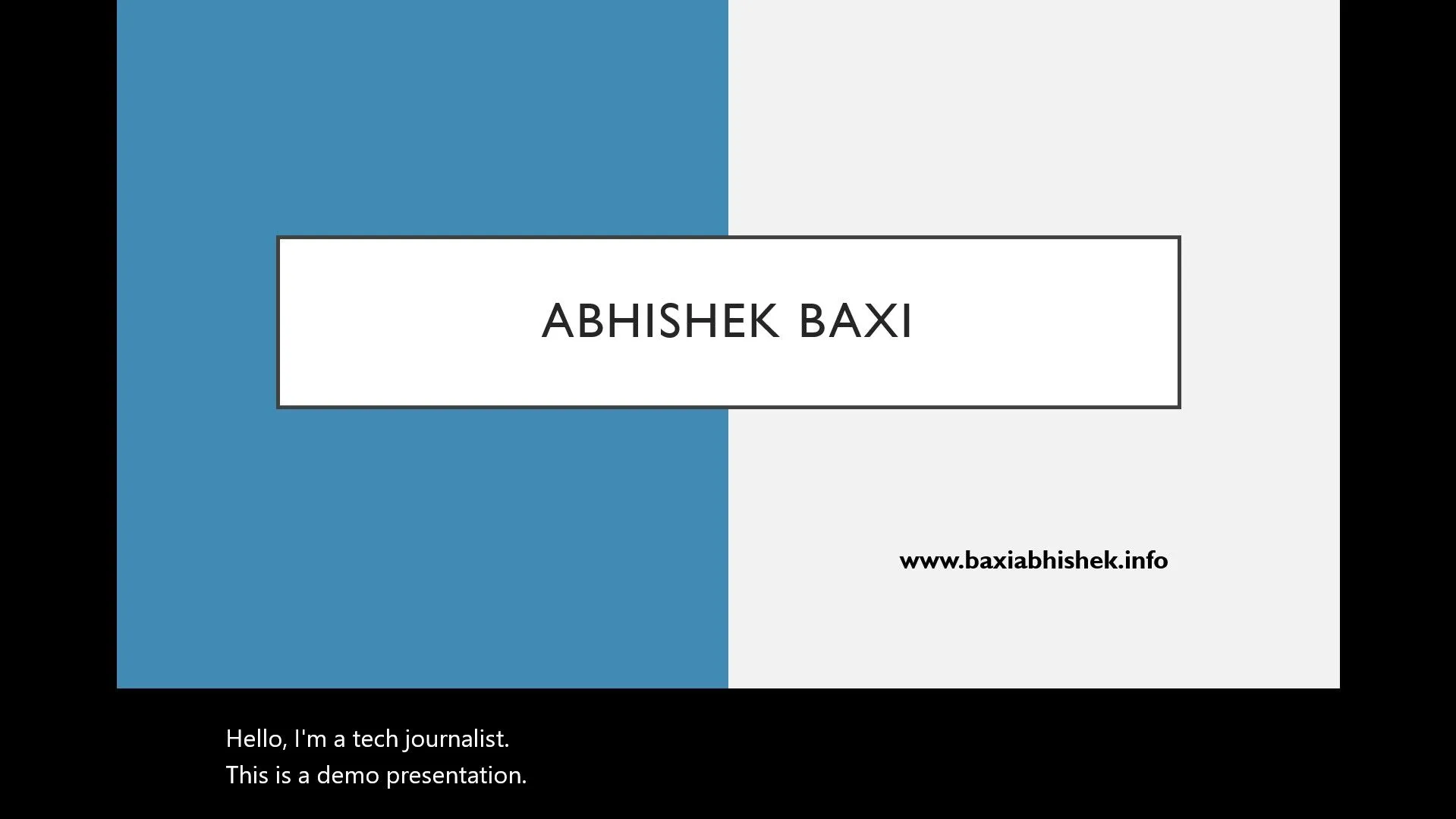 Minh họa bản trình bày PowerPoint với phụ đề và bản dịch trực tiếp đang hiển thị
Minh họa bản trình bày PowerPoint với phụ đề và bản dịch trực tiếp đang hiển thị
Khi thiết lập phụ đề, thay vì chọn Subtitle Language (Ngôn ngữ phụ đề) giống với Spoken Language (Ngôn ngữ nói), hãy thay đổi nó sang bất kỳ ngôn ngữ nào khác phù hợp với nhu cầu của bạn. Điều này sẽ thêm tính năng dịch thuật trực tiếp vào bản trình chiếu của bạn mà không cần thêm bất kỳ nỗ lực nào. Ví dụ, bạn có thể nói tiếng Việt và thiết lập ngôn ngữ phụ đề là tiếng Anh để khán giả quốc tế theo dõi.
Hãy chạy thử toàn bộ bài thuyết trình để đảm bảo rằng tính năng dịch thuật hoạt động hoàn hảo cho mọi slide. Nếu có thể, hãy nhờ một người bản ngữ kiểm tra lại bản dịch cho bạn.
Phụ đề và dịch thuật trực tiếp theo thời gian thực trong PowerPoint là một tính năng mạnh mẽ, thể hiện khả năng vượt trội của công nghệ xử lý giọng nói dựa trên đám mây. Chỉ mất vài phút để thiết lập, nhưng chúng có thể giúp bài thuyết trình của bạn trở nên chuyên nghiệp, có tác động lớn và mang lại trải nghiệm tốt nhất cho mọi người xem.
Hãy khám phá và áp dụng ngay các tính năng này để làm cho bài thuyết trình của bạn trở nên toàn diện và hiệu quả hơn. Đừng quên theo dõi thuthuat360.net để cập nhật thêm nhiều thủ thuật công nghệ hữu ích khác!


